Willkommen zum neuesten Teil meiner endlosen Plasma-Desktop-Spiele. Heute möchte ich mit Ihnen über etwas Triviales und Komplexes sprechen. Die Verwendung anderer Sprachen auf Ihrem Computer. Obwohl ich fest davon überzeugt bin, dass die einzig akzeptable Maschinenschnittstellensprache Englisch sein sollte, verstehe und schätze ich auch, dass andere Menschen andere Sprachen sprechen und verwenden – schließlich mache ich es selbst, vier oder fünf Sprachen. Siehst du, ich habe einfach damit geprahlt.
Im Ernst:Manchmal muss man möglicherweise ein Nicht-ASCII-127-Tastaturlayout verwenden. Und wenn dieser Bedarf eintritt, möchten Sie, dass Ihr Betriebssystem Ihnen freundliche Hilfe leistet. Nun, in der heutigen Anleitung möchte ich Ihnen die clevere Art und Weise zeigen, wie der Plasma-Desktop mit Sprachen und Tastaturlayouts umgeht. Kraftvoll, elegant und folge mir.
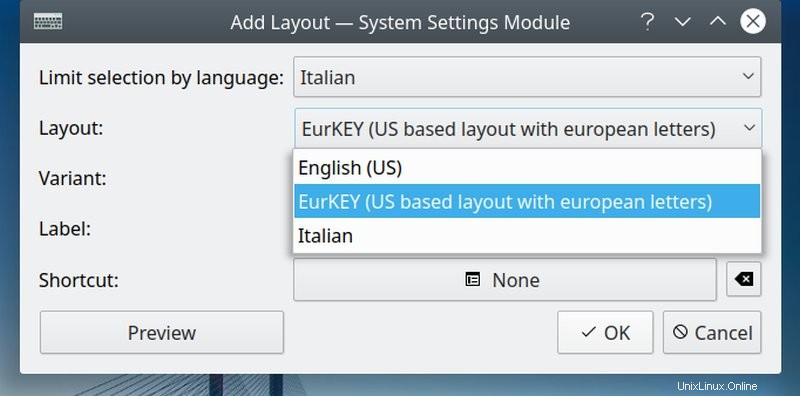
Wir sind das Wort, wir sind das Plasma
Starten Sie Einstellungen> Eingabegeräte> Tastatur oder suchen Sie einfach nach Tastatur und starten Sie Tastaturhardware und -layout. Klicken Sie auf die zweite Registerkarte mit dem Titel Layouts. Hier passiert der ganze Spaß. Erstens können Sie in Bezug auf die Benutzerfreundlichkeit konfigurieren, welche Art von Sprachindikator verwendet werden soll, falls vorhanden, die Sprachumschaltrichtlinie - Sie können sie pro App definieren, ob Sie es glauben oder nicht, und mehrere Verknüpfungen festlegen. Super ordentlich.
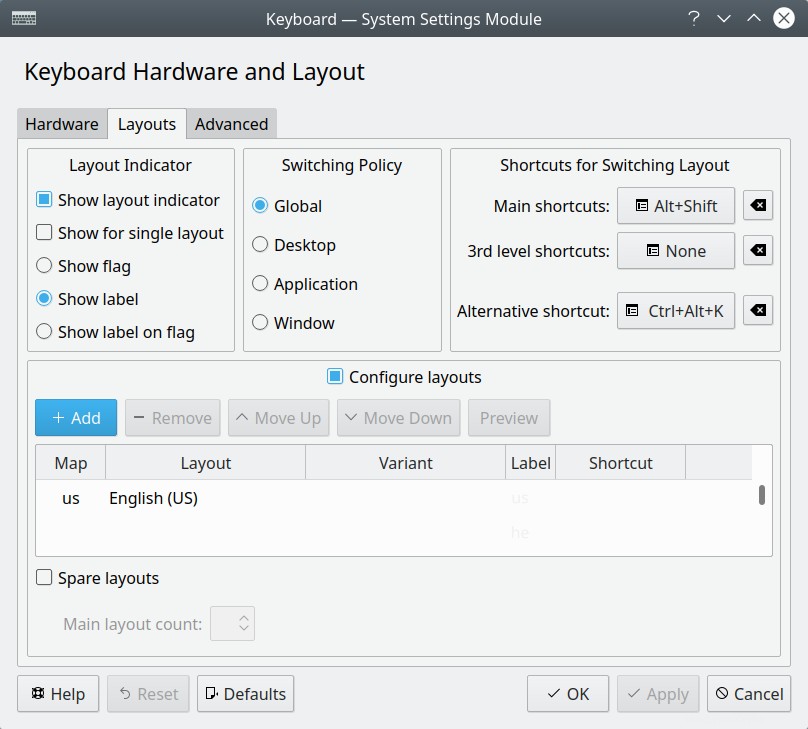
Zweitens haben Sie in der unteren Hälfte des Applets die Schaltflächen zum Hinzufügen, Entfernen und Anordnen der Layouts. Wenn Sie ein neues Layout hinzufügen möchten, haben Sie mehrere Möglichkeiten, wie und was Sie konfigurieren müssen. Sie können Ihre Auswahl auf bestimmte Sprachen oder sogar bestimmte Varianten einschränken. Das ist durchaus sinnvoll, da unterschiedliche Varianten oft unterschiedliche Tastaturbelegungen haben. Sie können auch festlegen, wie die verschiedenen Sprachen in der Bedienfeldanzeige identifiziert werden, und sogar Tastenkombinationen pro Sprache haben. Herrlich jubbly.
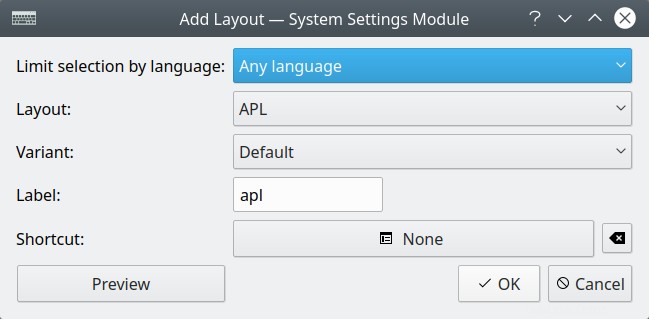
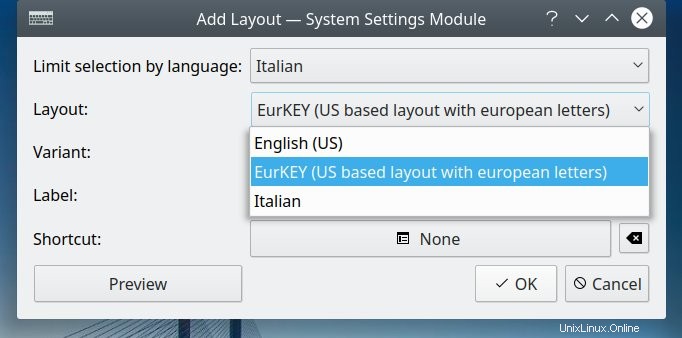
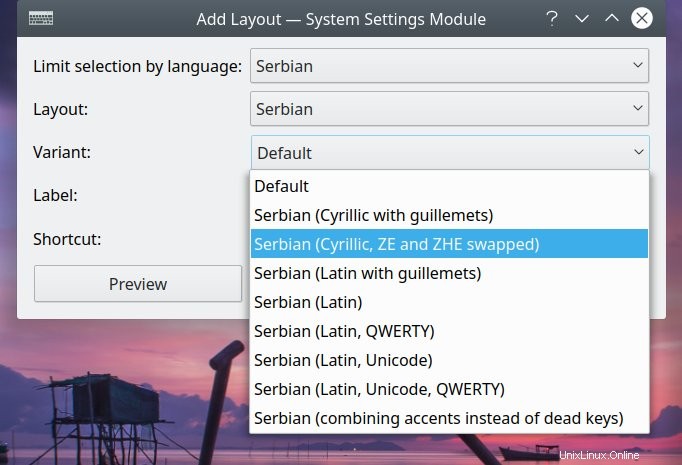
Was zum Teufel ist ein Guillemet?
Das Beste ist, dass Sie jede Sprachauswahl in der Vorschau anzeigen können, sodass Sie genau sehen können, wie die Tasten und Buchstaben zugeordnet sind. Dies ist sehr nützlich, wenn Sie Zeichen haben, die auf Ihrer Tastatur nicht vorhanden sind – wie beispielsweise verschiedene slawische Buchstaben, oder vielleicht verwenden Sie ein Alphabet mit mehr Buchstaben als der Standardsatz auf Ihrem Gerät – sagen wir mal eine englische Tastatur, also 26 Buchstaben dann.
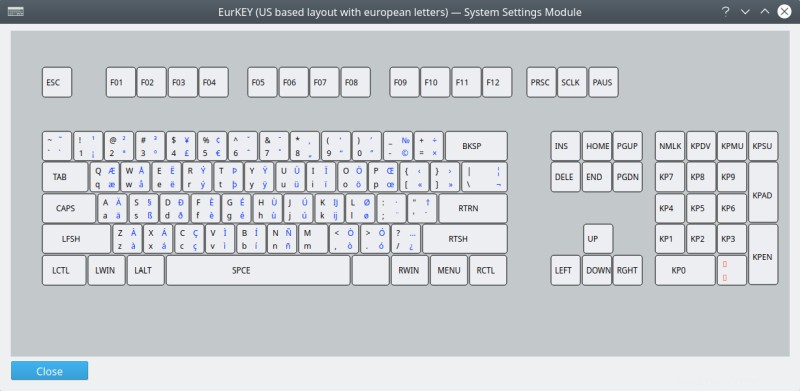
Schlussfolgerung
Da gehen wir, ein weiteres Geheimnis gelüftet. Nun, nicht wirklich ein Geheimnis, aber Sie haben wahrscheinlich nicht so viel darüber nachgedacht oder es bis zu diesem Punkt gebraucht. Die Plasma-Desktop-Umgebung handhabt das Hinzufügen und Umschalten von Sprachen sehr elegant. Sie können unzählige Anpassungen vornehmen, bis hin zu spezifischen Shortcuts pro Sprache und Anwendung.
Wenn Sie aus Notwendigkeit, Wunsch oder einfach warum nicht eine mehrsprachige Tastatur verwenden, haben Sie jetzt ein kleines Tutorial, das Ihnen hilft, alles bis zur Perfektion zu optimieren. Wir werden bald einen weiteren netten Linux-Tastaturartikel haben, der Ihnen zeigt, wie Sie zufällige, benutzerdefinierte Tasten beliebig zuordnen können. Und wenn Sie Fragen dazu haben, was sonst noch mit Plasma möglich ist, sagen Sie es uns. DVORAK weg.